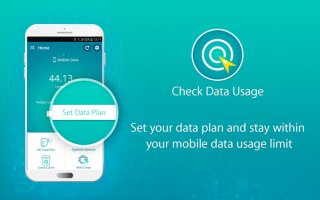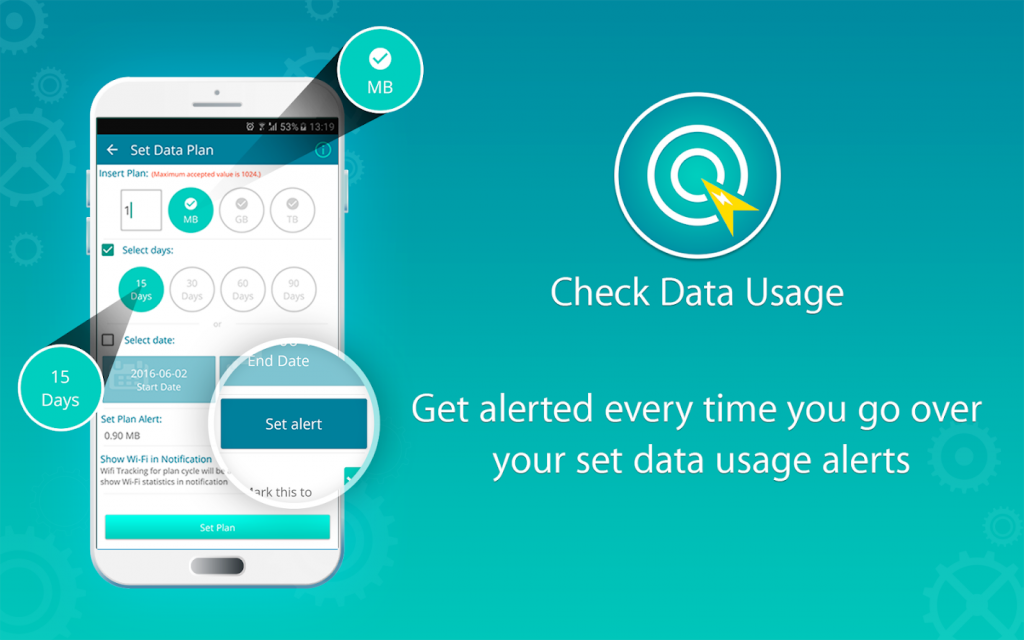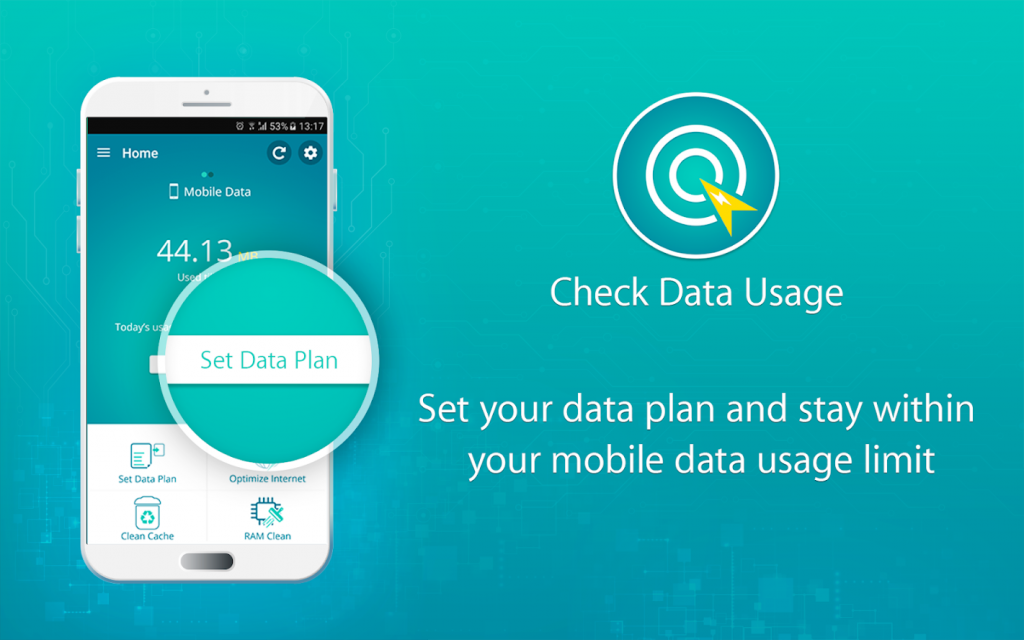Vraagt u zich vaak af: 'Hoeveel data gebruik ik?'. Of het nu gaat om bingewatchen van je favoriete programma's op Netflix of de nieuwste vlogs van je favoriete YouTube-ster. Je gebruikt gegevens voor elke video die je online streamt, hoe kort ook. Het verbruik in de gaten houden is veel belangrijker omdat je niet alles halverwege de maand wilt gebruiken. Je nachtmerrie kan uitkomen als je het dataverbruik van je smartphone niet bijhoudt.
We zorgen er allemaal voor dat de mobiele apps dag en nacht entertainment voor ons draaien. Netflix, Amazon Prime-video, Hulu, HBO Now, Stan, Spotify, de lijst gaat maar door. Er zijn zoveel apps beschikbaar voor allerlei soorten streamingdiensten.
Hoe gegevensgebruik te controleren?
We weten nu waarom we het gebruik van internetgegevens moeten controleren. Hier bespreken we hoe u het dataverbruik kunt controleren. Op de Android-telefoon kunnen we dit doen door een app te installeren die ons werk gemakkelijker maakt. Om als dataverbruikmeter te werken, raden we een geweldige tool voor je Android-telefoon aan, Check Data Usage .
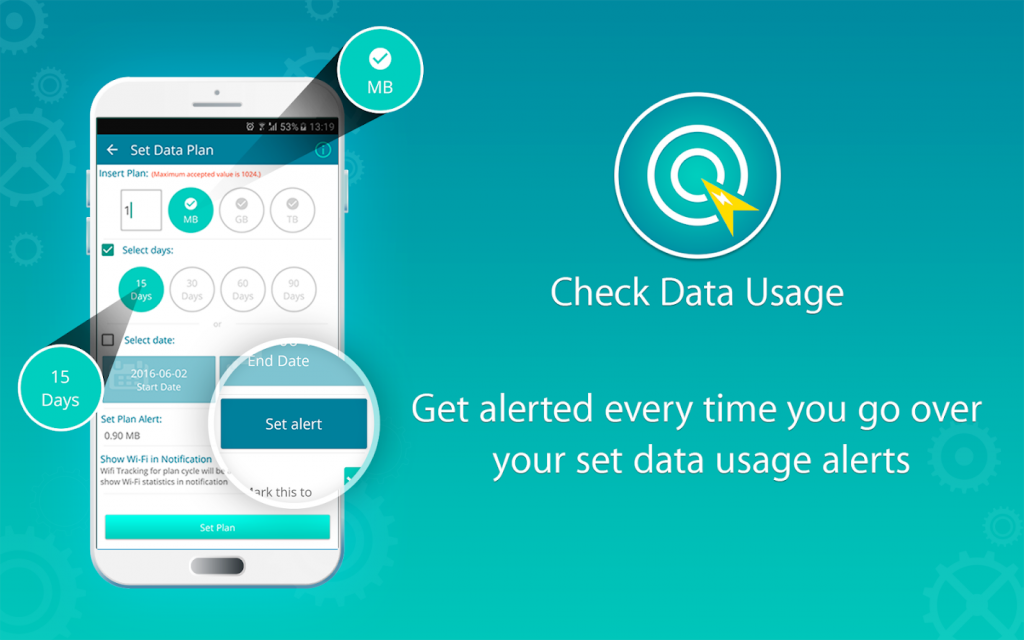
Download de app eenvoudig uit de Play Store en probeer het om uw datagebruik op een Android-telefoon te controleren.

Het is gemakkelijk om een app te gebruiken, die u elke dag op de hoogte stelt wanneer u uw limiet voor het datagebruik overschrijdt.
Belangrijkste kenmerken:
- Handhaaft de datalimiet voor telefoongegevens en wifi.
- Bewaakt het datagebruik voor elke app.
- Maak rapporten voor wekelijks, maandelijks gebruik.
- Stopt achtergrondservices
- Waarschuwt u voor het overschrijden van de limiet.
Zodra je deze app voor je Android-telefoon hebt, kun je een data-abonnement instellen.
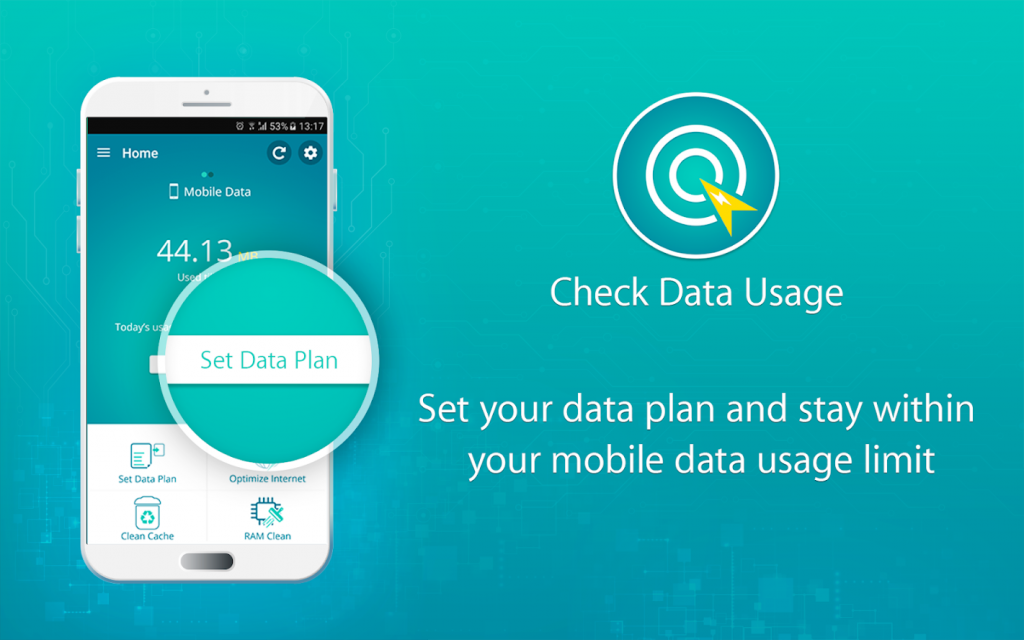
Data-abonnement instellen:
- Voer een nummer in voor de datalimiet, kies uit MB, GB, TB om een data-abonnement in te stellen.
- Selecteer voor hoeveel dagen u de limiet wilt instellen.
Of
- Selecteer de begin- en einddatum voor de datalimiet.
- Stel vervolgens een waarschuwing in, die u op de hoogte stelt voordat u het volledige gegevensverbruik bereikt. U kunt zelf instellen wanneer u gewaarschuwd wilt worden.
- Klik op Set Plan en je bent klaar.
Bovendien kun je bepaalde apps uitsluiten die je dagelijks moet bekijken. U kunt het ingestelde plan, opgeslagen overzicht in Instellingen, ook verwijderen door naar standaard te gaan.
Lees ook:-
Hoe beheert u uw internetverbruik met Check... Bent u op zoek naar een app die u kan helpen uw dataverbruik te beheren? Ga voor Controleer dataverbruik...
Gegevensgebruik voor verschillende apps beperken
U hoeft zich geen zorgen te maken, want u hoeft niet te bezuinigen op uw dagelijkse dosering van het gebruik van streamingdiensten. We brengen u de oplossingen voor hoe u het gebruik van deze apps kunt optimaliseren voor minder gegevens.
Eerst moet je de gewoonte doorbreken om 4K- of Ultra HD-video's te bekijken. Ga naar je apps en vink de knop aan om de volgende aflevering te downloaden. Ga vervolgens naar het bekijken van de video's in standaard of lage kwaliteit.
Hoeveel data je verbruikt, kun je zelf uitproberen. Ga naar Instellingen in je telefoon, selecteer onder de sectie Verbindingen of Netwerken Dataverbruik . Het toont u de gegevens die door elke app worden verbruikt op dagelijkse of maandelijkse basis. Dit varieert van apparaat tot apparaat, maar u kunt het dataverbruik eenvoudig op uw smartphones vinden.
Nu kunt u uw dataverbruik bijhouden en binnen de ingestelde limiet houden. We kunnen je een ruwe schatting geven van wat het is voor een paar bekende streamingdiensten.
Volgens het artikel kost het bekijken van video's op Netflix in standaardkwaliteit gedurende een uur 300 MB aan data. Terwijl je dezelfde hoeveelheid video voor dezelfde tijd in 4K bekijkt, verbruikt dit bijna 7 GB aan data. Het verschil is duidelijk en we kunnen het datagebruik beperken door de kwaliteit in de app-instellingen te wijzigen.
Voor YouTube is het gebruikelijke verbruik ongeveer 600 MB per uur voor de standaardkwaliteit (resolutie van 480p). Het gaat met 3 GB omhoog voor een resolutie van 1080p.
Amazon Prime Video gebruikt 400 MB per uur in standaarddefinitie, maar 6 GB aan data voor een uur in 4K-weergave. Dit betekent dat het bijna verdubbelt
Hulu biedt alleen videokwaliteit tot een resolutie van 1080p en verbruikt gedurende een uur geen 3 GB. En voor de standaardversie van videokwaliteit is dit rond de andere streamingdiensten, aangezien het 700 MB is.
Spotify is de beste app voor het streamen van muziek, die muziek afspeelt voor minder data. Het gebruikt slechts 150 MB per uur voor extreme kwaliteit en veel lager voor normale kwaliteit, namelijk 40 MB.
Conclusie:
U kunt uw dataverbruik voor de telefoon altijd beperken, gebruik hiervoor de app Check Dataverbruik voor Android. Als u dit doet, kunt u er het beste van maken en gaat het langer mee. Bepaal in welke kwaliteit je de video's op streamingdiensten wilt bekijken om de gegevens op te slaan. U kunt het gebruik van Netflix-streaminggegevens schatten op het moment dat u video's bekijkt.